아직 쓸 글이 많은데, 이제 관리자 모드 뜯어보기 마지막 편? 을 쓰게 되었습니다. 광고에 관한 이야기만 해도 한트럭인데 이거는 어디서부터 써야할지 감도 안오는 군요 ㅎㅎ;; 아무튼 계속 가봅시다.

이번에는 링크와 관리에 관한 것 입니다.
링크
링크는 구독과 이웃과는 조금 다른 개념으로 패밀리 사이트라고 보시면 됩니다.
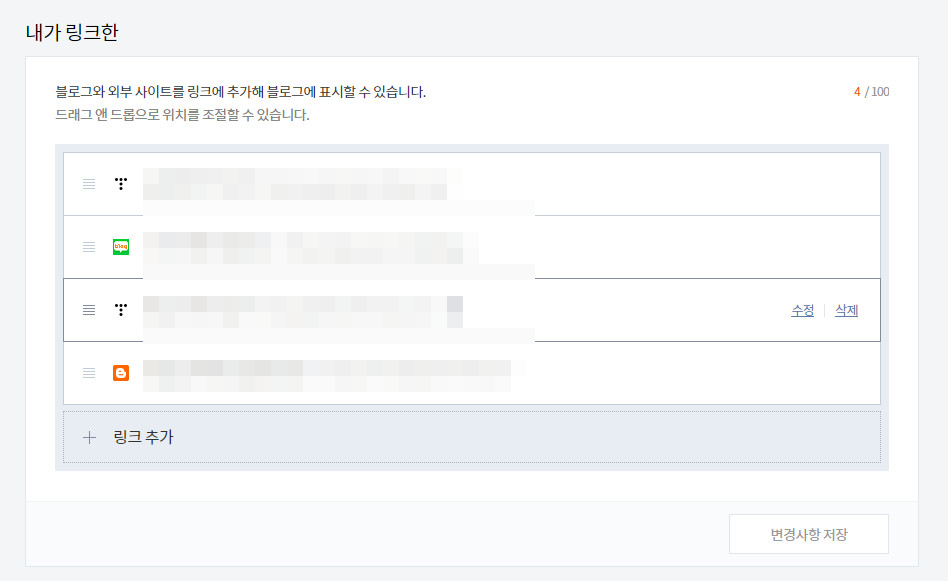
다른 세컨드 블로그랑 옛날 블로그, 친구가 운영하는 블로그를 링크를 걸어 두었는데, 제가 쓰는 스킨에서는 이 링크한 블로그를 별도로 표시하는 공간이 없어서 있으나 마나한 기능이기는 합니다.
지난 편에서도 보시면 알겠지만 스킨에 딸아서 쓸 수 있는 기능이 있는데 링크역시 마찬가지라고 보시면 됩니다.
나를 링크 해준곳으로 들어가면 내 블로그를 링크한 상대방 블로그를 알 수 있습니다.
관리 - 블로그

관리 - 블로그에 들어가시면 블로그의 소개글과, 블로그 이름, 이미지를 설정 할 수 있습니다.
*블로그차트라는 사이트에서 본인 블로그 확인을 위해서 인증 코드를 삽입하라는 단계가 있는데, 여기 블로그 설명에 넣어 두시고 인증 받으시면 됩니다. 이후에는 지우셔도 됩니다.
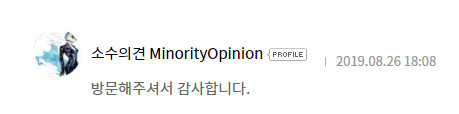
아이콘의 경우, 덧글을 쓸때 메인으로 나타나는 이미지입니다.

파비콘의 경우 웹사이트를 대표하는 이미지 입니다.

따로 설정 해두시지 않으면 기본값은 우리가 잘아는 위의 그림이 나옵니다.
이미지와는 달리 파비콘은 ICO 확장자만 업로드가 가능하며

*GIMF로 편집할때 이미지 입니다.
저장을 할때 아이콘이라는 확장자를 잘 확인 하셔야 합니다.

주소 설정에서는 기본적으로 포스팅되는 게시글들의 주소를 숫자로(1번 부터 시작, 중간에 게시글을 삭제해도 관계없이 다음 번호로 넘어갑니다) 표기하거나, 문자로 표기하는 것이 있습니다.
문자로 표기해두면 구글애널리틱스나 네이버 애널리틱스에서 방문자가 어느 사이트를 많이 이용하는지 확인을 할때 그 주소에 따로 접속을 해서 확인하지 않고 직관적으로 확인 할 수 있다는 장점이 있지만, 저는 처음부터 숫자로 시작해서 냅두었습니다.
개인 도메인 설정은 티스토리는 개인 도메인을 설정 할 수 있으며, tistory.com으로 끝나는 주소가 아닌 자기만의 주소를 사용 할 수 있습니다.
물론 도메인 구입 비용은 들어갑니다. 호스팅 업체에서 무료 도메인을 제공 받을 수 있지만 그다지 마음에 드는 주소는 아닐 가능성이 높습니다.

2000년대 초반에는 RSS피드를 통해서 자신이 원하는 블로그에 들어가지 않아도 게시글들을 긁어서 모아 볼 수 있는 기능이 있었고 많이 이용했습니다.
하지만 요즘에 이런 기능을 쓰는 사람은... 잘 보지 못했네요 사실 요즘은 그닥 의미있는 기능은 아니라고봅니다.
아마 구독보다는 봇이 수집하는데 용의하지 않을까 생각해봅니다.
데이터 관리하기에서는 블로그 자료를 일괄 삭제를 할 수 있습니다.

데이터 삭제 / 블로그 폐쇄를 선택 할 수 있습니다.
데이터 삭제는 블로그 껍데기만 남고 자료만 삭제하고, 블로그 폐쇄는 주소를 포함해서 통째로 날리는 것입니다.
이걸로 관리자 편을 마치겠습니다.



